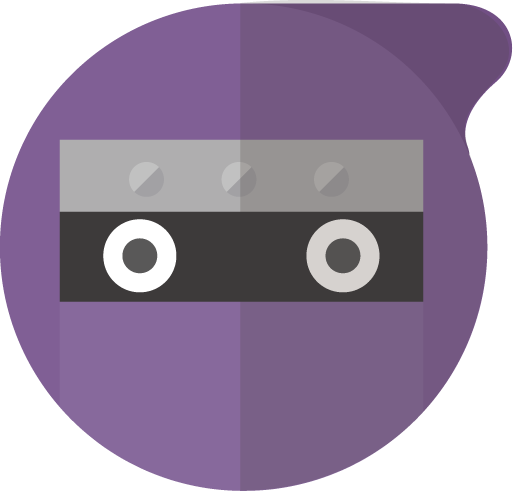むらさき忍者
こんにちは!
モブ忍(@ninja_mobs)です。
モブ忍(@ninja_mobs)です。
今回はHuluやU-NEXTといった動画配信サービス(VOD)をテレビで見る方法を紹介します
動画配信サービスをテレビの大画面で見るメリットとしては
- 大画面なので家族全員で楽しめる
- 映像が非常にきれいで満足度が違う
- 大きな音で見られるので迫力がある
動画配信サービスをテレビで見るならこれ一択
動画配信サービスをテレビで見る方法はいろいろとあります。
しかし、テレビで動画配信サービスを利用している人のほとんどは
リンク
こちらのFire TV Stickを利用して観ています。
正直コレ一択です
それだけの人にシェアされている理由としては
- とにかく使いやすい
- HDMI端子に接続するだけなので簡単
- 安価でコスパが最強
- ほとんどすべてのVODに対応している
などといった理由です。
僕も使用していますが、とにかくめちゃめちゃ便利で使い勝手が良いです。
コスパも最強です。
詳しい機能などはこちらから
- 人気のFire TV Stickに新登場のAlexa対応音声認識リモコンが付属。テレビの電源・音量操作・ミュートボタンで、対応するテレビの操作が可能に
- お持ちのテレビのHDMI端子に接続してWi-FiにつなぐだけでPrime Video、YouTube、Hulu、Netflix、AbemaTV、DAZN、dTVなど、豊富な映画やビデオを大画面で楽しめる。SilkやFirefoxよりFacebook、Twitterなどのウェブサイトにもアクセス可能
- さらにプライム会員なら、Prime Videoのうち会員特典対象の作品が追加料金なしで見放題。映画、ドラマ、アニメ、お笑い・バラエティ番組など充実のコンテンツ。また、Prime Musicで100万曲以上が聴き放題
- コンパクトでもパワフル。クアッドコアプロセッサ搭載でサクサク滑らか。アクション映画、ライブ放送、スポーツ中継も思う存分楽しめる
- Alexaの様々な便利機能にも対応。Alexaに対応したPrime Videoコンテンツの再生、スポーツの結果、天気予報なども調べる事ができます
- ASAP機能で素早く再生。好みの映画を学習して、事前にバッファリングを開始
Amazonの評価では42,000以上の評価の中、星4.4と非常に高い評価を得ています。
上位互換の機種として
リンク
リンク
こちらの商品もありますが、基本的には一番初めに紹介した最も安価なもので十分です。
Fire TV Stickの使い方/利用方法
-
STEP1商品を開封するリモコン、本体、コードが入っています
-
STEP2コンセントとテレビに接続テレビにはHDMI端子を差し込みます
-
STEP3Wi-Fiに接続するパスワードを打ち込むからくらく無線で接続します
とまぁこれだけなのでめちゃめちゃ簡単です。
テレビの近くにコンセントが無い場合には延長ケーブルを購入しておくと良いかもしれません。